Как сделать скриншот?
Многие новички, начиная зарабатывать в интернете при помощи почтовиков (WMmail и SEOsprint) или социальных бирж (VKTarget и QComment), могут столкнуться с созданием скриншотов. И когда до этого доходит, точнее, когда в заданиях они видят, что от них требуется в отчет прислать скриншот, они просто недоумевают, и не могут понять, что от них хотят и как это сделать. Некоторые из-за таких непоняток, бросают выполнять задание, а некоторые и вовсе отправляют в отчеты не то, что нужно.
Так вот, чтобы такого с вами не случилось, и вы не боялись таких задач, я предлагаю вам прямо сейчас разобраться, как сделать скриншот.
Конечно же способов создания скриншотов имеется очень много, и все они отличаются друг от друга количеством совершаемых действий. Я же посоветую вам пользоваться программами для создания скриншотов, и поясню, как ими пользоваться. Я больше скажу, при помощи предложенных мною программ, вы в разы сократите количество совершаемых действий для создания скриншота, а значит, и сможете экономить время на этом.
Таким образом, использование программ для создания скриншотов, позволит вам:
Экономить время и сократить количество необходимых действий;
Облегчить загрузку полученного изображения на фотохостинг;
Редактировать снимок, добавив в него: нумерацию, текст, размытие, выделение и многое другое.
Использовать программу на любой ОС.
Программы для скриншотов
В сети имеется порядка 10 подобных программ, но это не значит, что необходимо всеми ими пользоваться, т.к. они все имеют схожий функционал. Именно поэтому, я предложу вам всего 3 программы для скриншотов, которые позволят вам создавать любой скриншот за считанные секунды. Кстати, и платить за эти проги ничего не нужно, так как они распространяются совершенно бесплатно.
1. KiberInfinity’s Screen Shooter 0.8.6 — это замечательная программа, не требующая даже установки и никаких регистраций, которая поможет вам сделать скриншот экрана за пару ликов. Скачать ее вы можете на любом торренте, а найти ее можно вбив название в поисковик.
Теперь, когда скачаете ее, запускаем и разбираемся, как с ней работать. После запуска проги, отобразится ее значок в трее. Скриншот можно сделать двумя способами: нажатием клавиши PrntScr либо же нажатием иконки программы и затем выделения необходимого участка экрана для скрина.
Допустим, вы это выполнили, теперь смотрим, что мы можем сделать со скрином:
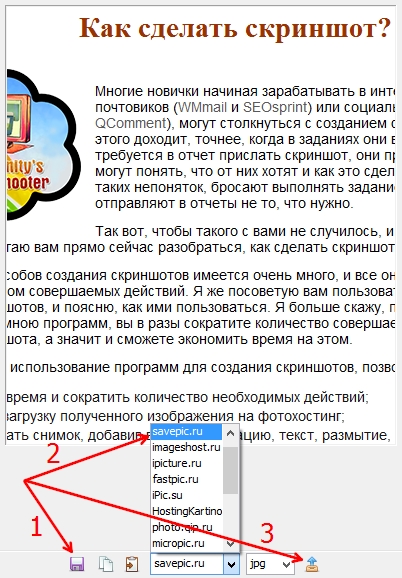

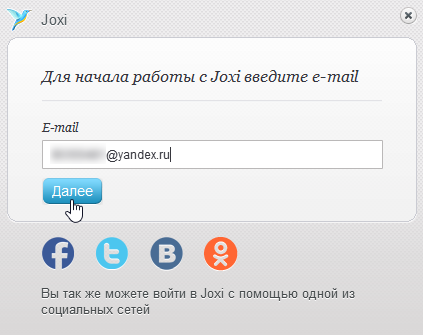




 f меня на днях один реф спрашивал и я долго ему искала в интернете
f меня на днях один реф спрашивал и я долго ему искала в интернете






 СПАСИБО - нужная вещь
СПАСИБО - нужная вещь

